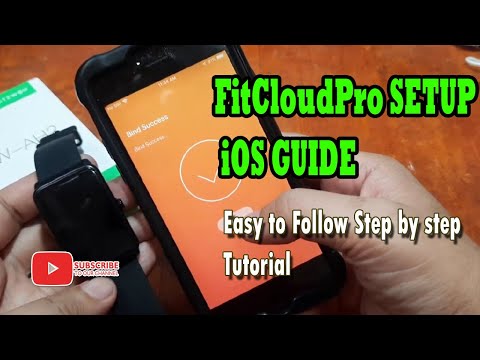Cuanto más limpie su correo electrónico, más rápido crecerá. Recibir correo electrónico no deseado no solo es molesto, molesto y, a veces, costoso, sino que también puede hacer que se elimine por completo todo lo que está en su computadora. El spam es difícil de controlar, incluso si bloquea al remitente. Simplemente usan una dirección de correo electrónico diferente. Hay otro método para probar, que con paciencia conseguirá detener a estos spammers.
Pasos
Método 1 de 5: encontrar los encabezados

Paso 1. Abra un correo electrónico no deseado
Asegúrese de utilizar un servicio de correo electrónico como Gmail que no ejecute HTML ni imágenes.

Paso 2. Vea los encabezados completos del correo electrónico
Para ver una guía específica para verla en Spamcop se puede ver aquí
Método 2 de 5: Método 1 de SpamCop

Paso 1. Busque el lugar donde dice "Received-SPF:
(google.com: registro de mejor conjetura para el dominio de designaciones como) en los encabezados (para GMail).

Paso 2. Tome y vaya a SpamCop

Paso 3. Regístrese en SpamCop

Paso 4. Péguelo en el cuadro y haga clic en Procesar correo no deseado
Esto le dará una dirección de correo electrónico abusiva (o más de una).

Paso 5. Envíe un correo electrónico a la (s) dirección (es) y presente una queja
¡Asegúrate de incluir los encabezados completos (todo el texto que ves después de presionar "Mostrar original")!
Método 3 de 5: Método 2 de SpamCop (recomendado)

Paso 1. Seleccione todo el texto de los encabezados completos con Ctrl+ UNA.

Paso 2. Presione Ctrl+ C para copiar los encabezados.

Paso 3. Vaya a SpamCop y regístrese

Paso 4. Pegue los encabezados completos en el cuadro y presione "Procesar correo no deseado", o simplemente envíe los encabezados a la dirección de correo electrónico que se le proporcionó arriba del cuadro
Si lo envía, espere un correo electrónico (a menos que esté usando Quick Reporting) y haga clic en el enlace que contiene.

Paso 5. Desplácese hacia abajo y haga clic en "Enviar informes"
Método 4 de 5: KnujOn

Paso 1. Reenvíe los encabezados completos del correo electrónico a [email protected], un correo electrónico anónimo de KnujOn.
También puede registrarse para obtener una cuenta de forma gratuita y ver estadísticas sobre su spam y lo que KnujOn está haciendo para combatirlo.
Método 5 de 5: denunciante

Paso 1. Busque la URL enviada por correo no deseado en el mensaje

Paso 2. Visite el sitio web (en Firefox con la protección anti-malware en ejecución) para asegurarse de que aún esté activo

Paso 3. Descargue la última versión de Complainterator

Paso 4. Publique el enlace en Complainterator, elija su velocidad y proveedor de correo y haga clic en Aceptar

Paso 5. Espere a que el denunciante genere un mensaje

Paso 6. Agregue cualquier información adicional al mensaje bajo evidencia, como una entrada de SpamTrackers, un enlace de SiteAdvisor, un aviso de Spamhaus SBL, y / o la fuente completa del mensaje que recibió, en el correo electrónico o en un archivo de texto alojado en Internet.
Consejos
- Los usuarios encuentran que usar todos los métodos juntos funciona mejor.
- Hay muchos programas que le informarán automáticamente de su correo no deseado, lo que le permitirá ahorrar mucho tiempo.
- Si usa SpamCop, los informes rápidos son más fáciles de usar.
- Si vive en Australia, puede reenviar su correo no deseado a [email protected].
Advertencias
- Si utiliza informes rápidos, tenga cuidado de no enviar correos electrónicos legítimos.
- No responda al spam a menos que esté intentando recibir más.
- No vaya accidentalmente a https://www.spamcop.com, que es falso, en su lugar, vaya a
- No haga clic en enlaces en spam a menos que esté usando Firefox y un escáner de virus.